Hoe tekst lezen in Windows 7 gemakkelijker met ClearType

Met het ClearType-afstemmingsprogramma kunt u kalibrerende weergave van tekst in Windows 7, zodat deze beter werkt met uw specifieke weergave. Volgens Microsoft: "Met ClearType-lettertypetechnologie zien de woorden op uw computerscherm er bijna net zo scherp uit als die op een vel papier." Klaar om een kijkje te nemen en uw display aan te passen?
Hoe ClearType voor Windows 7 in te schakelen en te configureren
1. Klik de Windows Start Menu Orb en toen Type in cttune.exe en druk op Enter.
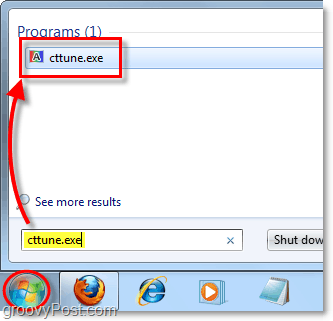
2. Controleren de doos voor Schakel ClearType in en toen Klik volgende.
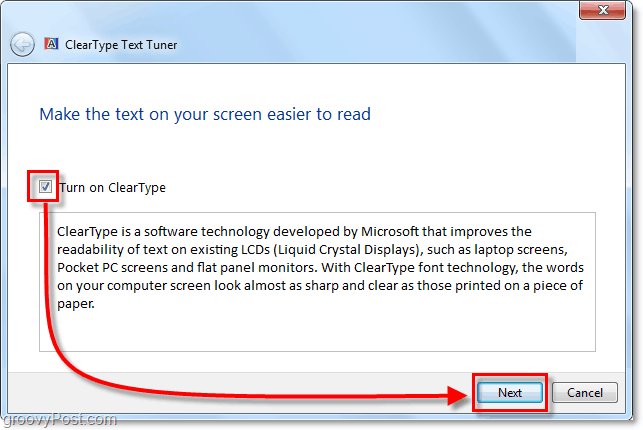
3. Zorg ervoor dat uw monitor de oorspronkelijke status heeftresolutie. Dit is de standaardresolutie waarvoor uw scherm is ontworpen om te worden gebruikt. Dit is afhankelijk van de grootte en het merk van uw display. Met de laptop gebruik ik momenteel bijvoorbeeld mijn standaardresolutie 1366 × 768, maar mijn desktopmonitor is 1680 x 1055. Als je eenmaal de standaard hebt, Klik volgende.
Belangrijke opmerking: als u een LCD-scherm met iets anders dan de oorspronkelijke resolutie gebruikt, zal er altijd een lichte wazige vervorming worden toegeschreven aan het uiterlijk van het scherm.
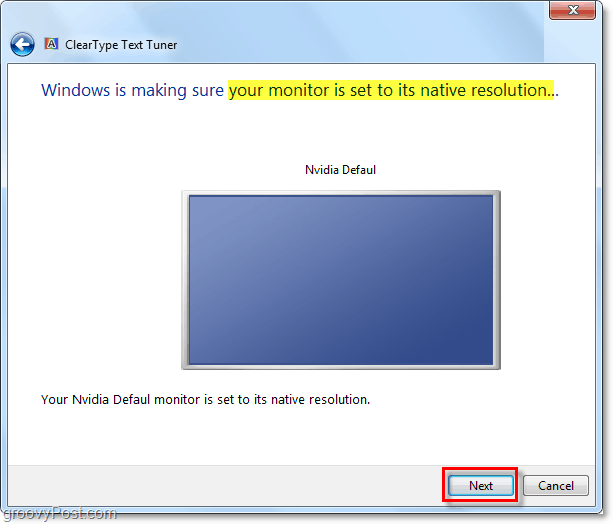
4. Nu wordt u door een reeks van 4 geleidverschillende vensters. Elk venster toont verschillende tekstvakken. U moet de tekst die het best op uw display verschijnt het beste analyseren en kiezen. Wederom welke keuze er het beste uitziet, is afhankelijk van het scherm dat u gebruikt, dus de keuzes in de onderstaande schermafbeeldingen zijn slechts een voorbeeld.
Geniet van het geweldige Lorem ipsum-verhaal over de snelle bruine vos terwijl je deze doorloopt! Kijk voor meer lorem ipsum op de officiële lorem ipsum blog!
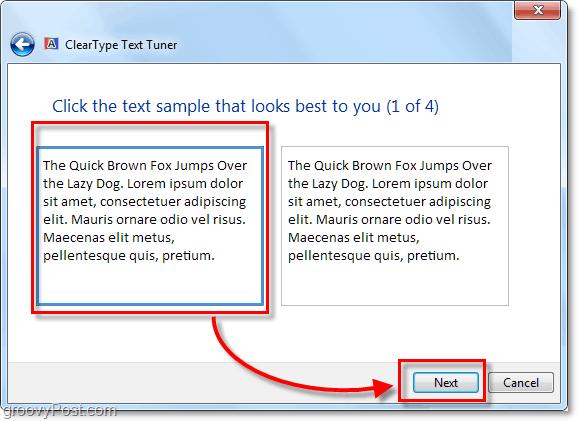
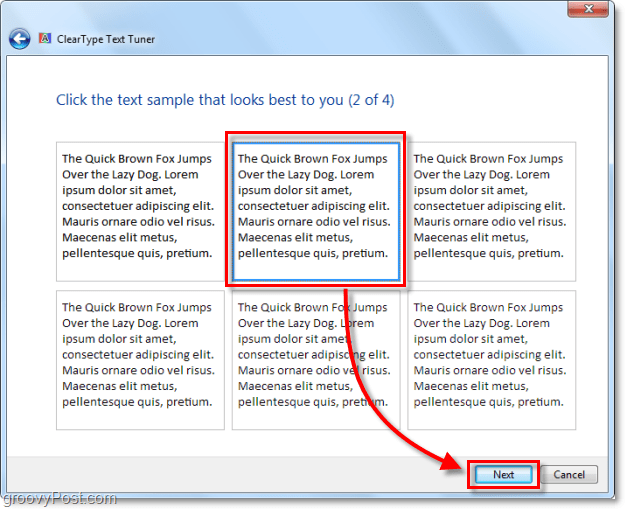
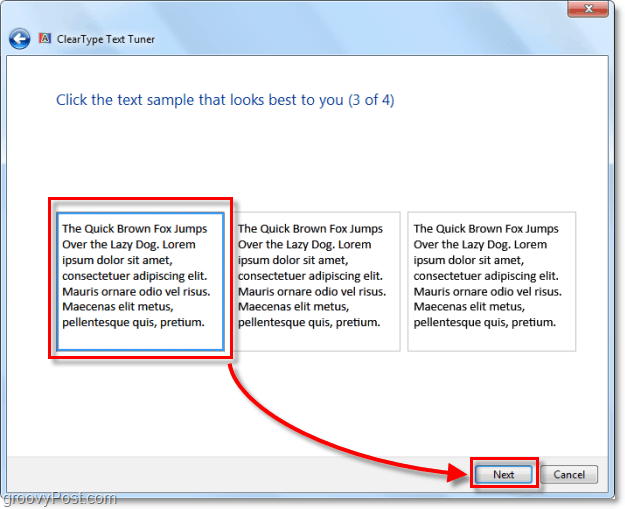
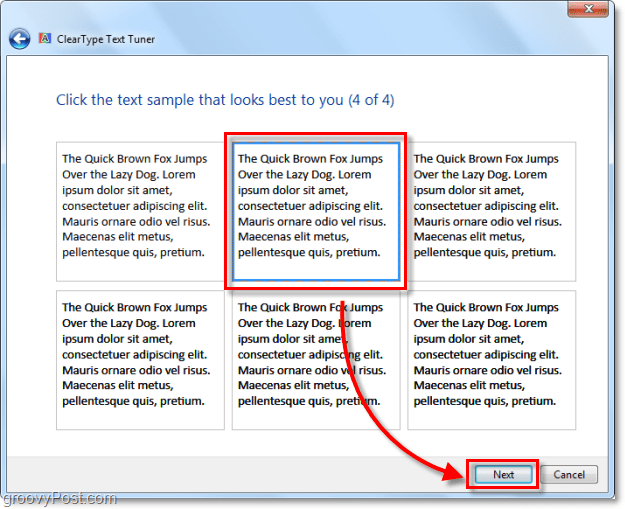
Als je alle 4 keuzevensters hebt doorlopen, gefeliciteerd dat je klaar bent! Geniet van de groovy nieuwe en verbeterde teksthelderheid die u zult ervaren met Windows 7.
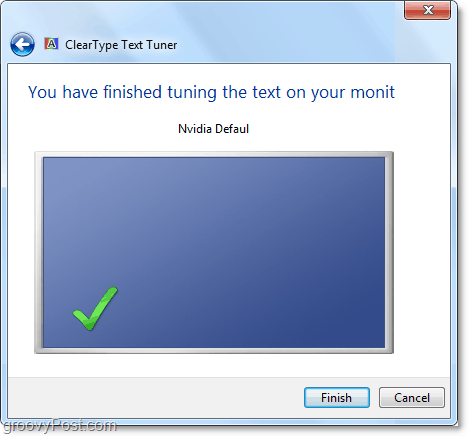
Heeft u een groovy vraag of opmerking? Geef ons een gedachte hieronder of start een discussie op het groovyPost communityforum!










laat een reactie achter